Windows 10 steht immer wieder in der Kritik bzgl. Datenschutz. Microsoft hat aber zahlreiche Möglichkeiten eingeführt, dass der Anwender oder Administrator bestimmte Datenschutz-Einstellungen nach seinen Vorstellungen einstellen kann.
Dazu gehört unter anderem die sogenannte
Werbe-ID
Diese Werbe-ID besteht seit Windows 8 und ist auch bei Windows 10 existent. Bei der Werbe-ID handelt es sich um eine eindeutige ID, damit bestimmte Programme und Apps einen User anwendungsübergreifend als gleichen User wiedererkennen können und somit dann auch gleichartige Werbung an den Windows Anwender ausliefern kann.
Solltet Ihr somit in einen bestimmten Online Shop nach einem bestimmten Artikel suchen, so können andere Windows Apps über diese Werbe-ID die Werbung dieses besuchten Online Shops darstellen.

Aber es gibt Möglichkeiten, diese personalisierte Werbung über die Werbe-ID unter Windows 10 zu deaktivieren. Wie dies genau funktioniert beschreibt dieser Artikel.
Werbe ID deaktivieren über die Windows Einstellungen
Am einfachsten könnt Ihr die Werbe-ID unter Windows 10 deaktivieren, wenn Ihr zunächst die Windows Einstellungen über die Tastenkombination

aufruft und anschließend in den Bereich
Datenschutz
wechselt. Anschließend findet Ihr die Option für die Werbe ID gleich oben auf der rechten Seite.
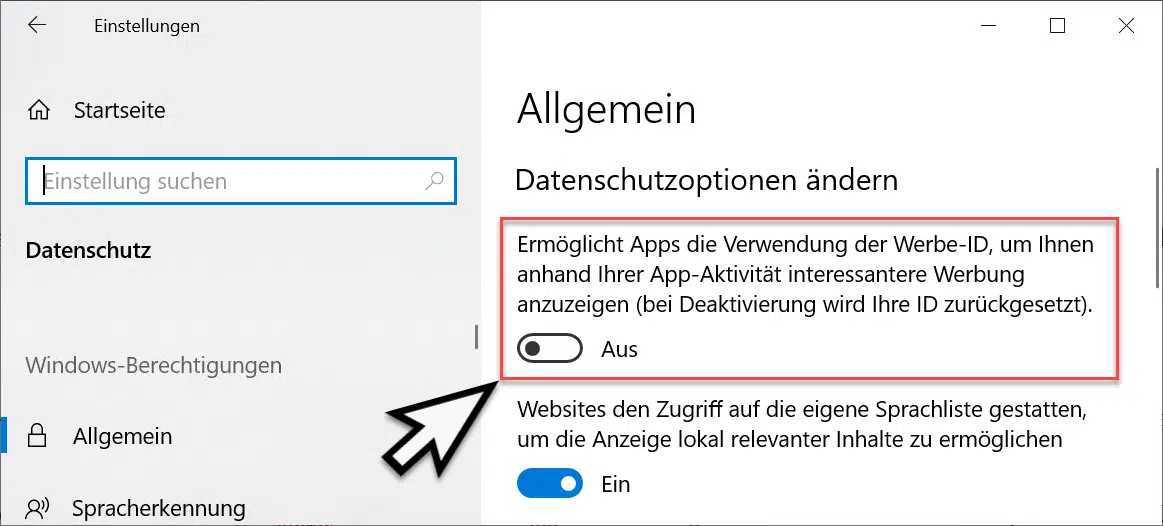
Hier findet Ihr im Bereich Allgemein die passenden Datenschutzoption für die Werbe ID. Microsoft zeigt folgende Informationen zu dieser Datenschutz-Einstellung an.
Ermöglicht Apps die Verwendung der Werbe-ID, um Ihnen anhand Ihrer App-Aktivität interessantere Werbung anzuzeigen. (Bei Deaktivierung wird Ihre ID zurückgesetzt).
Wir empfehlen, diese Werbe-ID zu deaktivieren, denn damit werden Eure Eingaben nicht für Werbeinformationen ausgewertet.
Werbe-ID per GPO deaktivieren
Für den Administrator ist es auch möglich, die Werbe-ID pauschal per GPO zu deaktivieren. Die passende Gruppenrichtlinie für die Werbe-ID findet Ihr unter
Computerkonfiguration / Administrative Vorlagen / System / Benutzerprofile
Die entsprechende GPO nennt sich
Werbe-ID deaktivieren
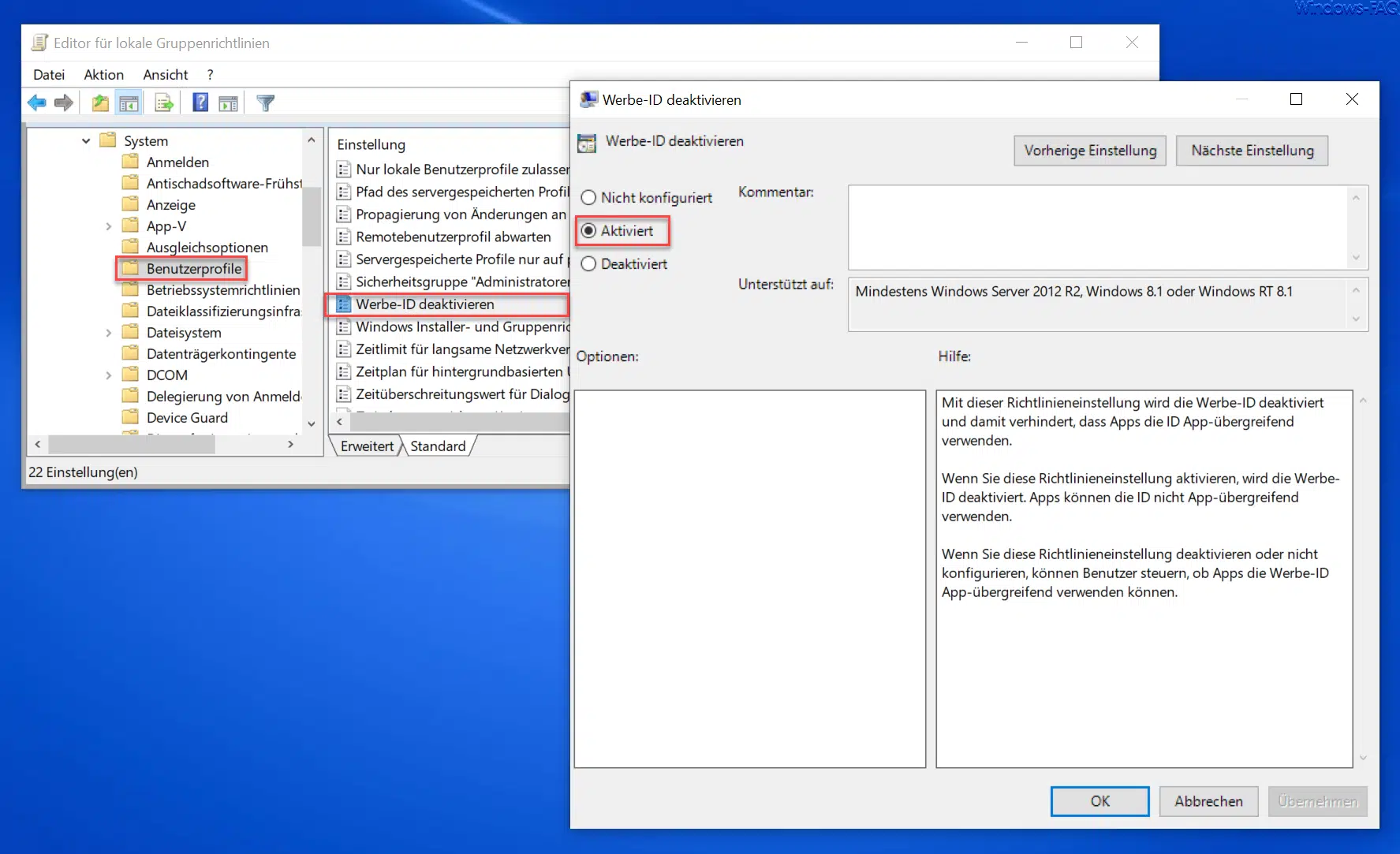
Hier sollte die GPO einfach aktiviert werden. Microsoft gibt noch folgende Informationen zu dieser GPO bekannt.
Mit dieser Richtlinieneinstellung wird die Werbe-ID deaktiviert und damit verhindert, dass Apps die ID App-übergreifend verwenden.
Wenn Sie diese Richtlinieneinstellung aktivieren, wird die Werbe-ID deaktiviert. Apps können die ID nicht App-übergreifend verwenden.
Wenn Sie diese Richtlinieneinstellung deaktivieren oder nicht konfigurieren, können Benutzer steuern, ob Apps die Werbe-ID App-übergreifend verwenden können.
Weitere Informationen zum Datenschutz unter Windows 10 findet Ihr auch in diesen Beiträgen.
– Timeline und Aktivitätsverlauf löschen bei Windows 10
– Diagnosedaten löschen bei Windows 10
– Windows 10 Telemetrie und Diagnosedaten Datenerfassung abschalten
– Windows 10 Diagnosedaten – Versand von Daten an Microsoft deaktivieren
– Mikrofonzugriff deaktivieren bei Windows 10


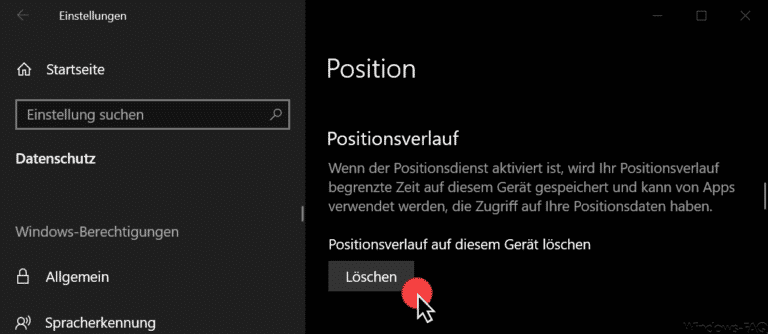
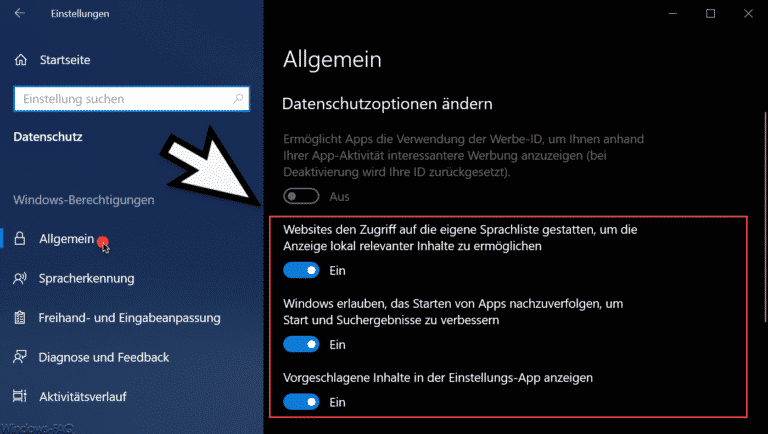
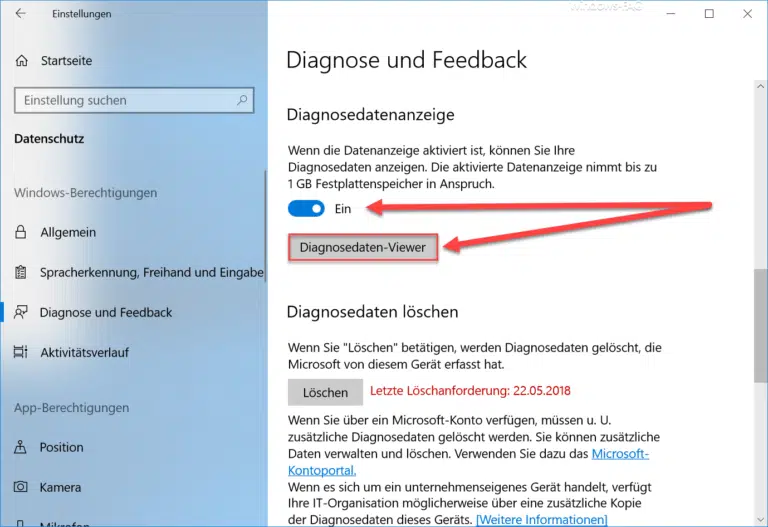
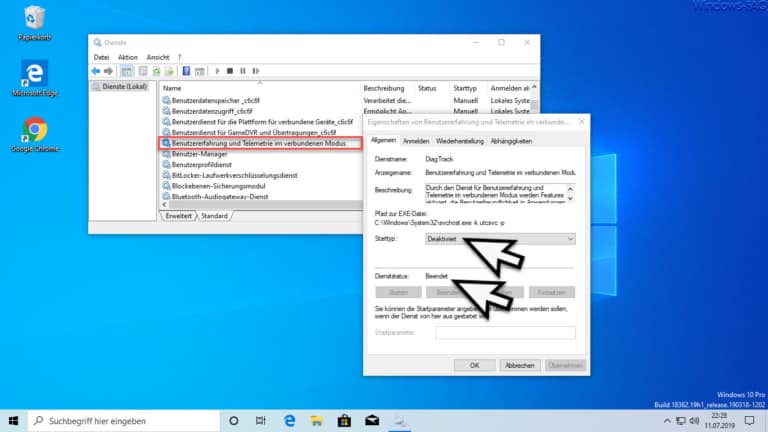
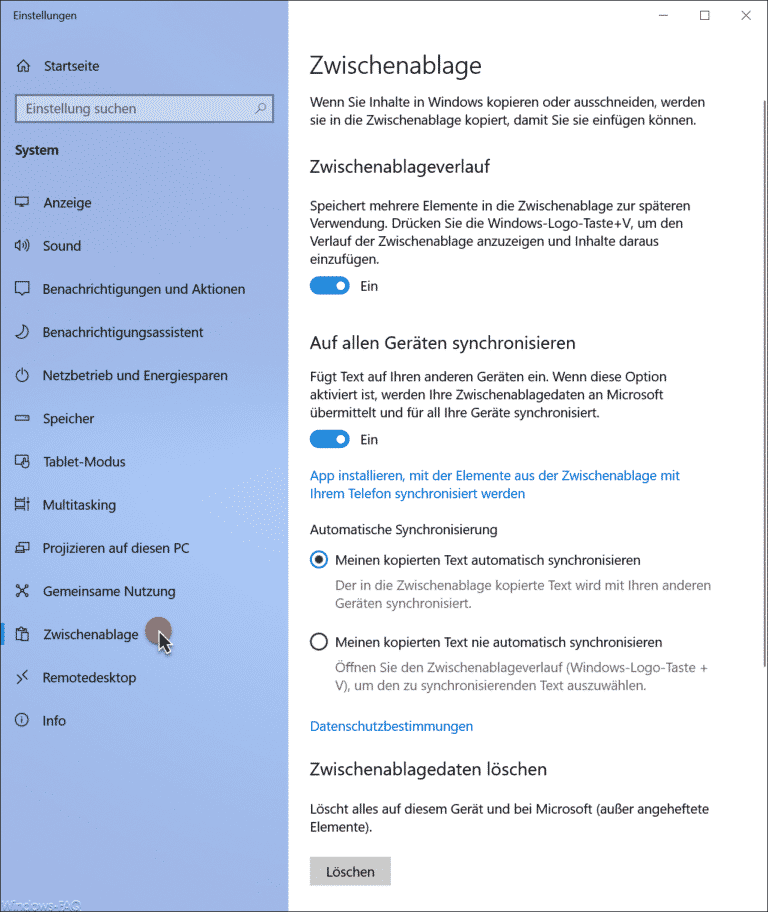

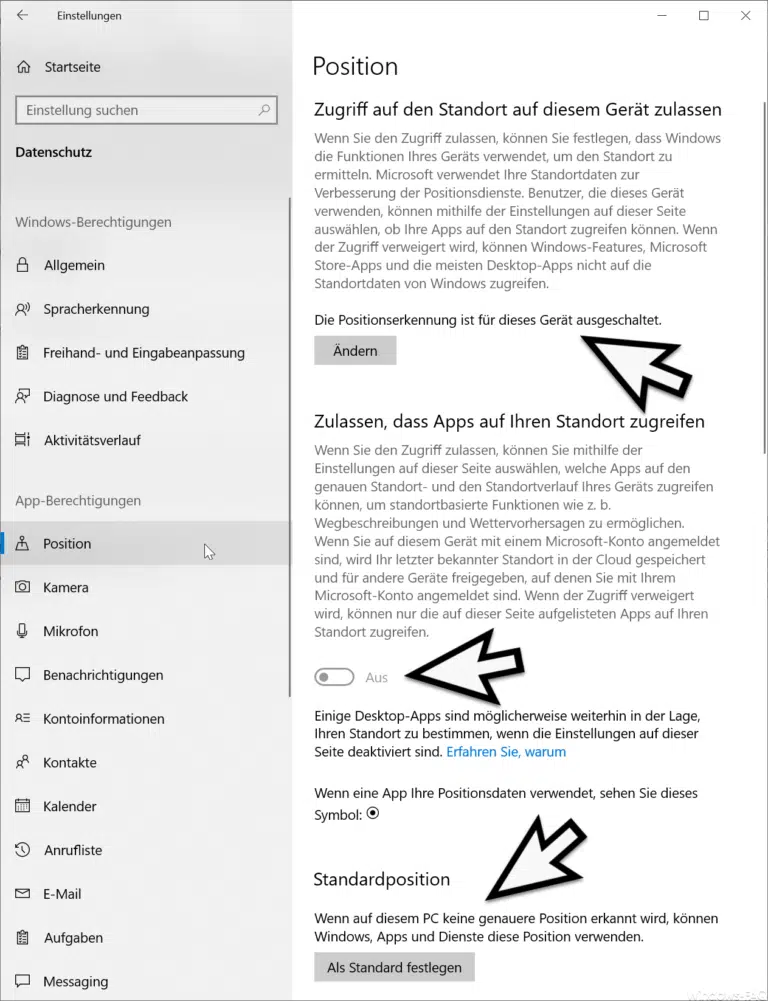

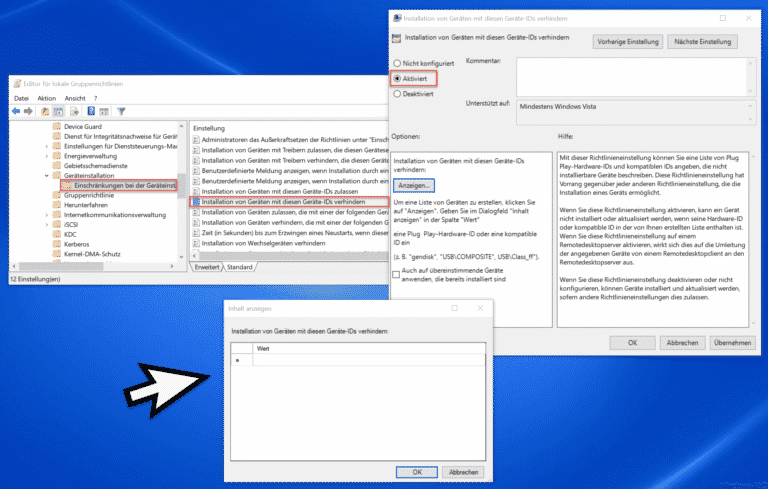

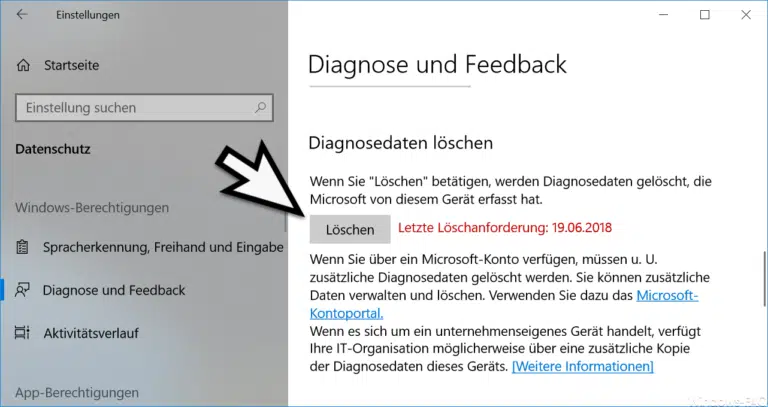
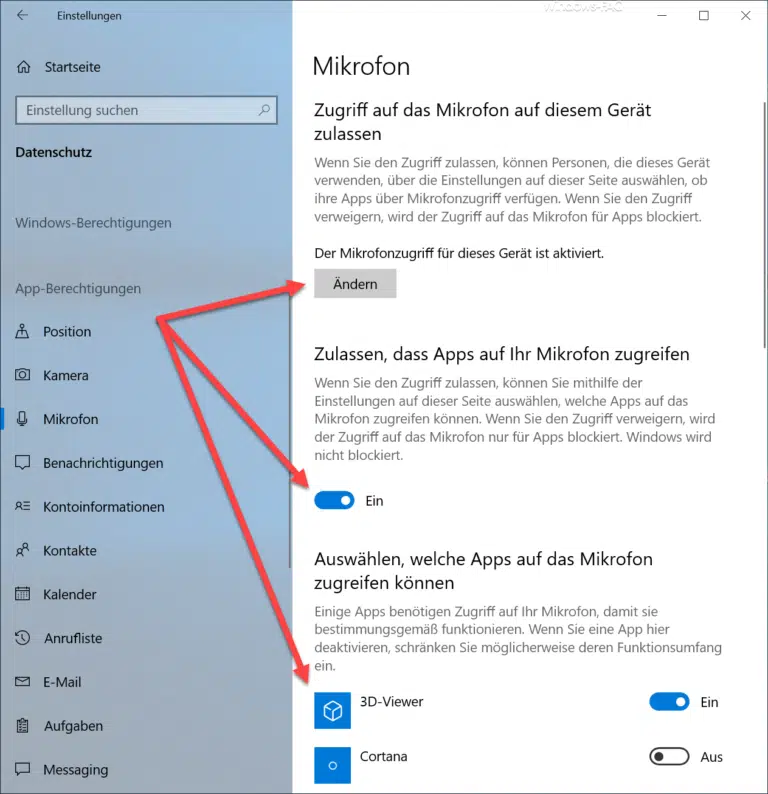


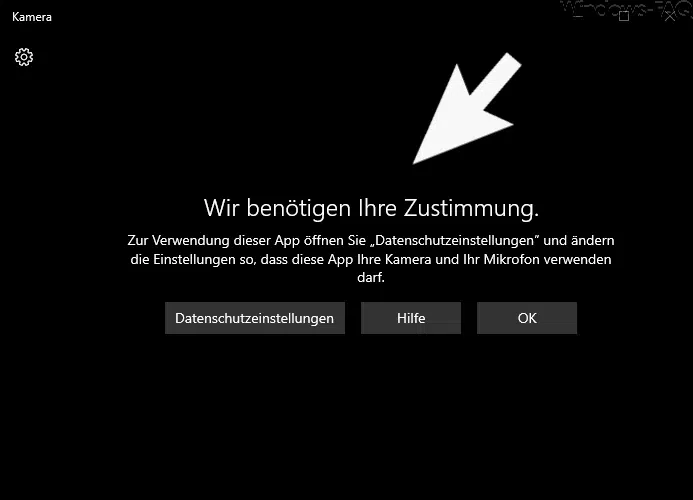


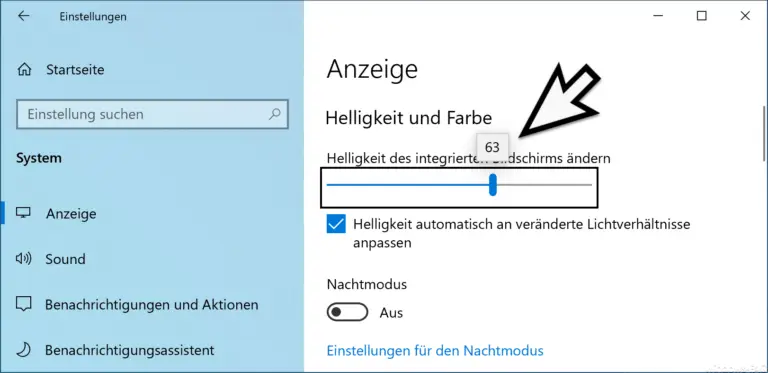



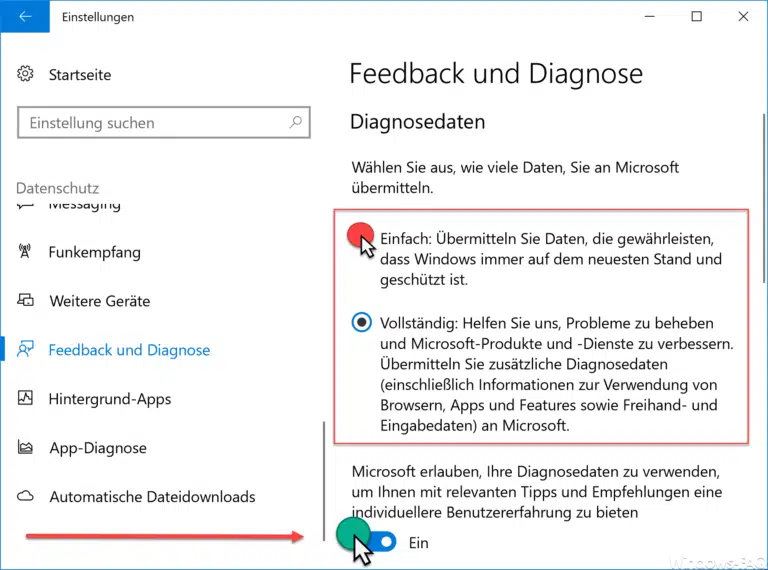


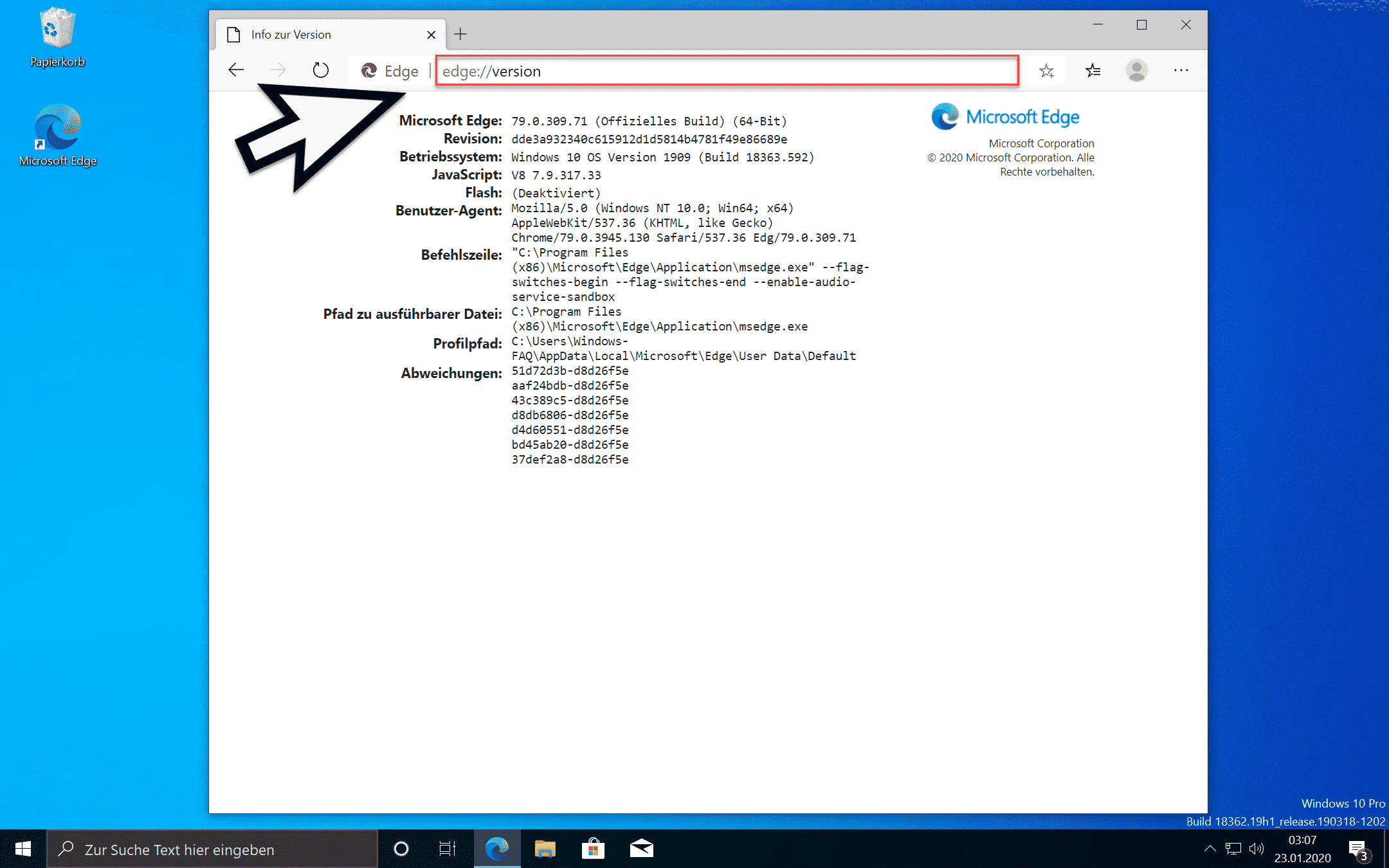

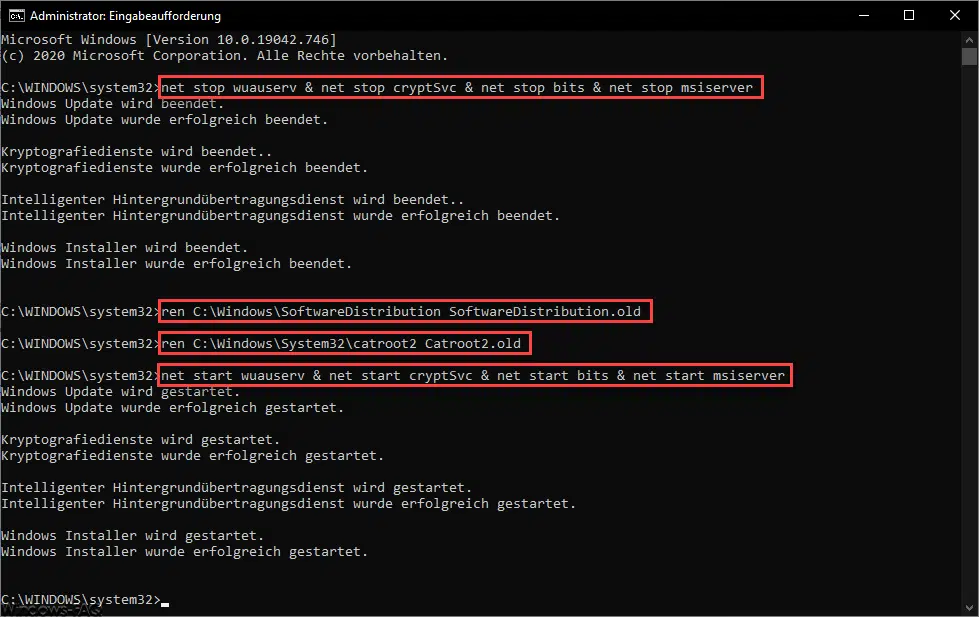




Neueste Kommentare